< この記事をシェア >
AndroidスマホのChromeで画面の左上に表示されるホームボタンを表示⇔非表示にする方法&ホームボタンをタップした時に表示されるホームページを設定する方法です。
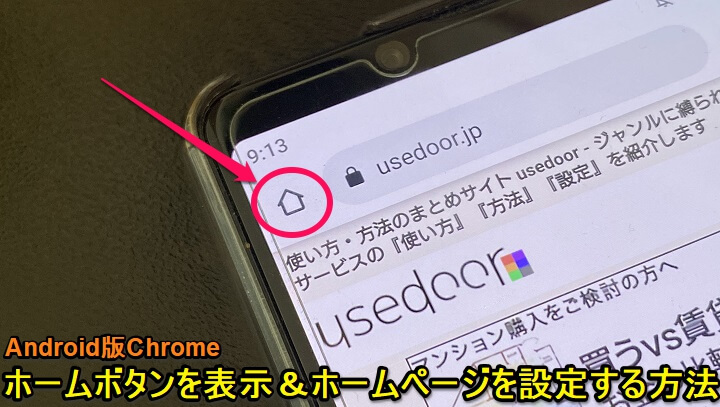
AndroidスマホのChromeは、メニューバー左上(検索ボックスの左側)にホームボタンを表示させることができます。
逆に不要という人は非表示にすることもできます。
自分が好きなサイト、よくアクセスするサイトをホームページに登録しておくことで、ホームボタンをタップした時に一発でそのサイトにアクセスできるようにもなるので便利です。
この記事では、AndroidスマホのChromeでメニューバーの左上にホームボタンを表示する、逆に非表示にする&ホームページを設定する方法を紹介します。
【Androidスマホ】Chromeのメニューバーの左上にホームボタンを表示⇔非表示にする方法
ホームボタン表示をオンにすると検索ボックスがちょっと小さくなる
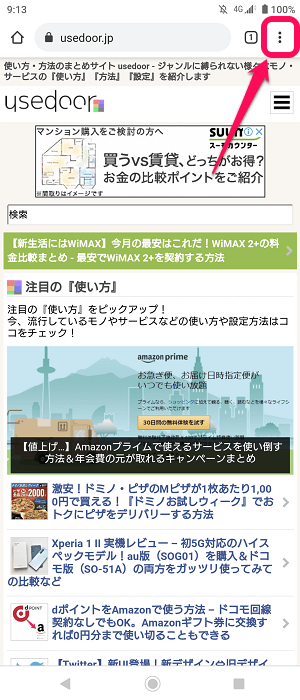
Chromeを起動します。
←はホームボタンが表示されているオンの状態です。
表示⇔非表示の切り替えを行う場合は、右上のメニューボタンをタップします。
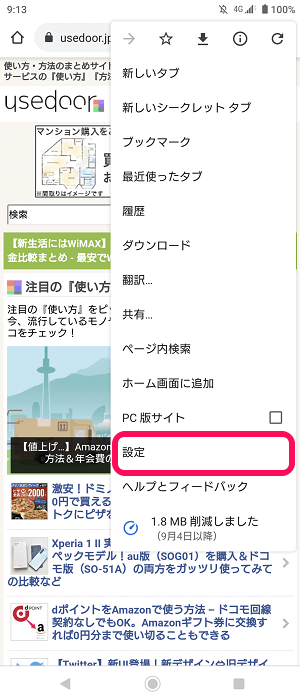
表示されるメニュー内の「設定」をタップします。
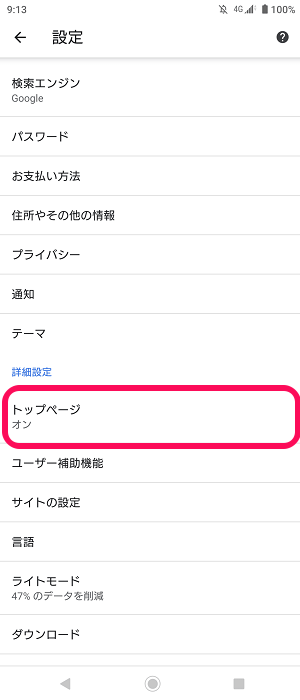
表示される設定内の「トップページ」をタップします。
Chromeのトップページをオンにするとホームボタンが表示される
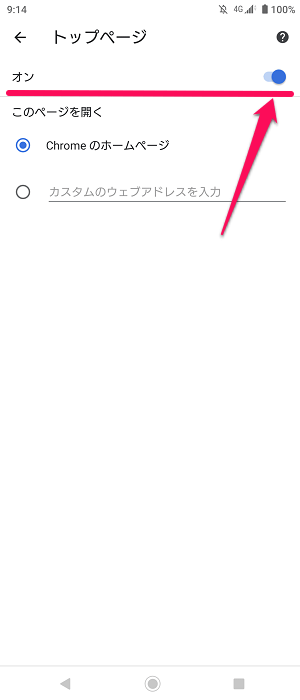
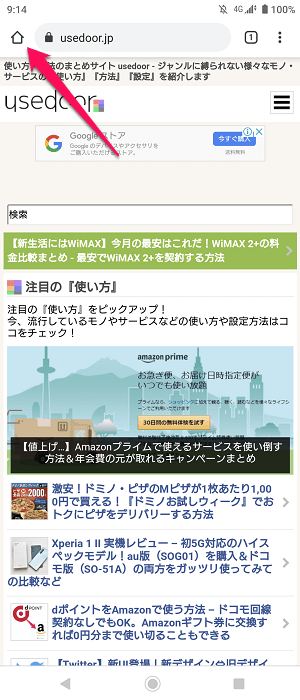
トップページの設定をオンにするとメニューバーにホームボタンが表示されるようになります。
Chromeのトップページをオフにするとホームボタンは非表示に
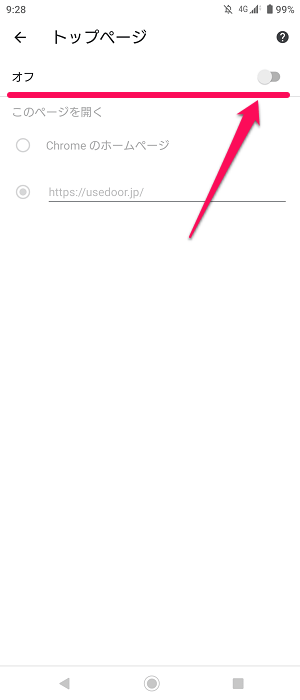
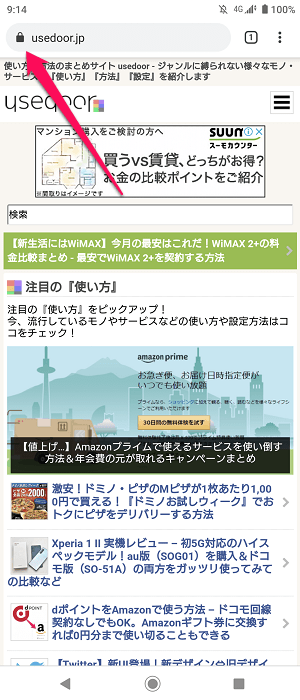
トップページの設定をオフにするとメニューバーからホームボタンが非表示になります。
Chromeのホームボタンをタップして表示されるページ(ホームページ)を変更する方法
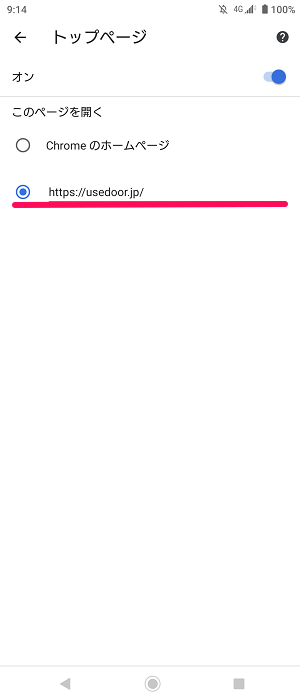
初期設定状態だとホームボタンをタップした時にChromeのホームページが表示されるようになっています。
このホームページは、自分の好きなページ・サイトに変更することができます。
トップページの設定画面を表示してトップページをオンにしてホームページに設定したいページを入力します。
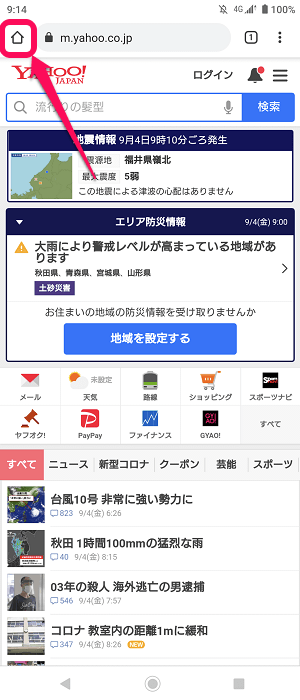
この状態でChromeのホームボタンをタップすると…
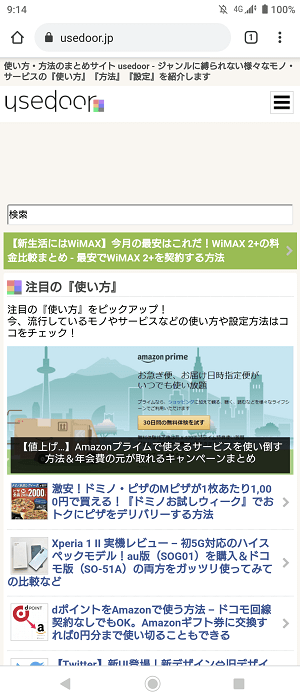
自分がホームページに設定したページ/サイトに一発でアクセスできるようになります。
Androidスマホユーザーでいつもアクセスするサイトがあるという人はChromeのホームボタンを表示しておくと便利
逆に検索ボックスが狭くなるのがイヤという人は非表示に
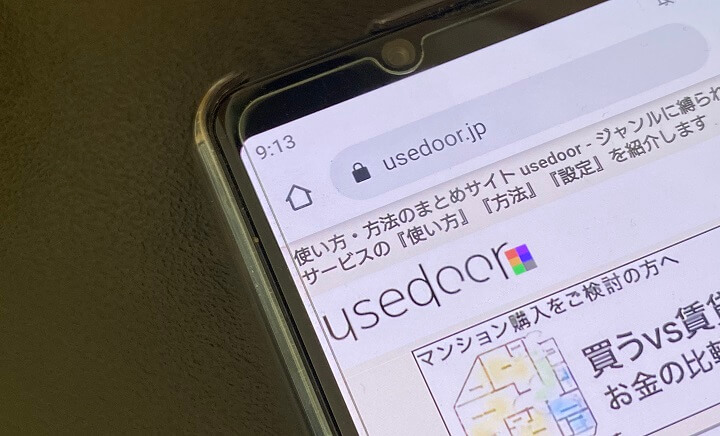
AndroidスマホのChromeには、こんな感じでホームボタンを表示して好きなサイト/ページに一発でアクセスすることができる機能があります。
いつもアクセスするサイトやページがあるという人はホームページに設定しておいてホームボタンを表示させておくと便利です。
逆に検索ボックスが狭くなるのがイヤ、メニューバーをスッキリさせたいという人はオフにしておくといいと思います。
Chromeをちょっとだけ自分好みにカスタムして快適にすることができる設定なのでAndroidスマホユーザーは是非!
< この記事をシェア >
\\どうかフォローをお願いします…//
この【Android】Chromeの左上のホームボタンを表示⇔非表示にする&ホームページに好きなページを設定する方法の最終更新日は2020年9月4日です。
記事の内容に変化やご指摘がありましたら問い合わせフォームまたはusedoorのTwitterまたはusedoorのFacebookページよりご連絡ください。


























